分销ERP如何设置打印商品图片
很多企业,实际运营中一个系列的商品名称很多都很相似,开单的时候很容易弄混淆,想要在打印单据的时候把商品的图片也打印出来。今天以分销ERP A8软件为例和小编一起学习下分销ERP如何设置打印商品图片吧!
1,打开软件,点击上方的基础资料-商品档案,找到想要添加图片的商品双击进入编辑页面,商品图片-上传图片将对应的图片添加进去。(注意:图片大小限制为500K以内,PNG格式)
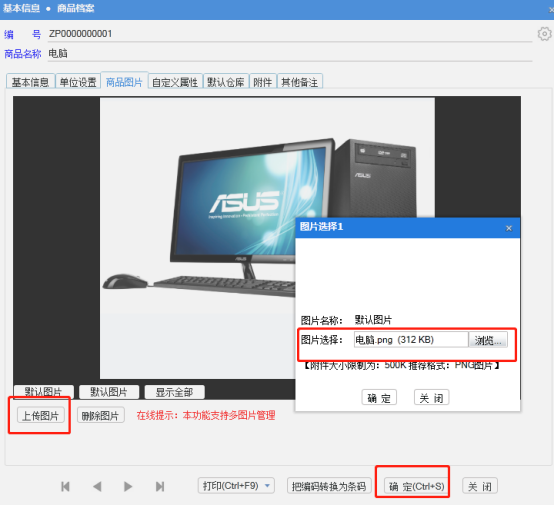
2,以销售出库单为例,开单的时候选择带有商品图片的商品在单据上面。
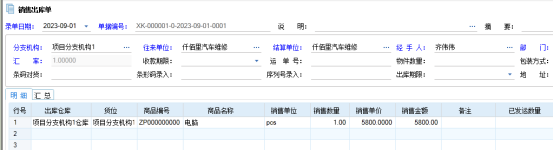
3,点击单据页面下方的打印-自定义编辑-在打印样式界面增加图片列-选中单元格右键-插入图片-在弹出的图片路径中选择图片打开即可。
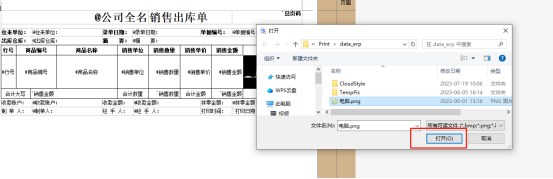
4,点击打印预览就可以看到商品图片了,软件里面打印出来的商品图片,默认是商品档案里商品图片里上传的第一张的图片,有且只能打印第一张图片。(建议整张单据的打印文件不超过30M。)
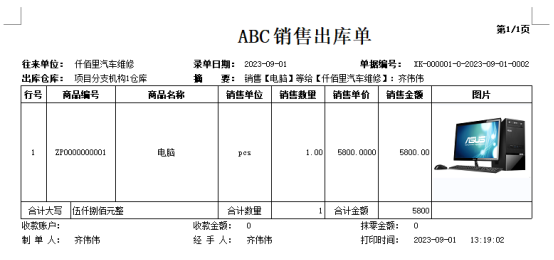
注意:分销系列软件9.7及其以上版本才有打印商品图片的功能,自定义编辑里面右键可以看到插入图片或选择到【商品图片】字段就支持打印图片的功能。
合肥管家婆软件营销服务中心功长网络科技是一家致力于为中小企业提供管家婆软件的进销存,财务,分销,零售,OA,CRM,等数字化管理方案。自公司成立以来,我们一直在努力为广大个人用户和企事业单位提供专业服务。更多详情请详细浏览我们的官网:http://www.icloudyun.com,或通过电话微信QQ与我们联系。
售前咨询:15005518825 17755164063 (微信同号)
售后咨询:13329047625 15209846155 (微信同号)
售前咨询QQ:1373332712
售后咨询QQ: 474387080




